
Az Ark: Survival Evolved egy játék, amelyben túl kell élned egy olyan világban, amely tele van barangoló dinoszauruszokkal. Ez a legfrissebb, néhány napja megjelent játék, a „korai hozzáférésű játék” verziója rengeteg hibát és problémát tartalmaz.
Számos probléma van, amellyel az Ark: Survival Evolved játékosok szembesülnek, mint például a képernyő betöltése, a játék véletlenszerű összeomlása, a játék nem tud elindulni, alacsony FPS-problémák és mások. Ebben a cikkben megoldást talál az Ark: Survival Evolved minden problémájára.
De előtte ellenőrizze a játék rendszerkövetelményét, ha a rendszer nem felel meg a játék követelményeinek, akkor ilyen hibákkal találkozhat.
Rendszerkövetelmény a játék Ark Survival Evolved
Minimális
- OS: Windows 7 vagy Windows 8
- Processzor: 2 GHz-es kétmagos 64 bites CPU
- Memória: 4000 MB RAM
- Grafika: DirectX11 kompatibilis GPU 1 GB videó RAM-mal
- DirectX: 11-es verzió
- Merevlemez: 20000 MB
Ajánlott
- OS: Windows 10 64
- Processzor: Intel Core i5-4670K 3.4GHz / AMD Ryzen R5 1500X
- Grafika: AMD Radeon RX 470 4GB vagy NVIDIA GeForce GTX 1050 Ti 4GB
- Rendszermemória: 8 GB RAM
- Tárhely: 60 GB hely a merevlemezen
- DirectX 11 kompatibilis grafikus kártya
Hogyan lehet kijavítani az Ark: Survival Evolved játék hibáit?
#1: Ark: Survival Evolved Low FPS
Az alacsony FPS ennek a játéknak az egyik nagy problémája, mert az egész játékmenetet érinti. Ennek megszabadulásához kattintson a jobb gombbal a játék nevére (ARK) a Steamben, és módosítsa az indítási beállításokat „-sm4”-re. Ezzel növelheti az alacsony FPS-t.
Ha a fent említett lépés nem működik az Ark: Survival Evolved probléma megoldásában, próbálja meg a Game Boostert az alacsony FPS növelésére.
- Fellendíti a játékot.
- Soha többé ne veszíts el egy mentési játékot.
- Tapasztalja meg a továbbfejlesztett PC-s játékokat.
- Örökítsd meg a játék legjobb pillanatait
- Jobb FPS-arány.
#2: Appcrash hiba
Sok játékos küszködik az Appcrash-sel. Ezt a problémát úgy oldhatja meg, hogy a kompatibilitási módot Service Pack 1-re módosítja. Ehhez kövesse az alábbi lépéseket:
- Kattintson jobb gombbal a játék futtatható mappájára a Steam/SteamApps/common/ARK: Survival Evolved mappában >, majd lépjen. Innen módosítsa a kompatibilitási módot Windows Service Pack 1-re.
Ezzel az alkalmazás összeomlási hibája és az ark összeomlása javítja a játékot.
#3: Végtelen betöltési képernyő
Ez a probléma nagyrészt sok játékost érint. A javításhoz mindig válassza ki a hivatalos szervereket, mivel ezek sokkal jobban működnek. Az alacsony RAM miatt néha a betöltés több időt vesz igénybe. Ezért győződjön meg arról, hogy a rendszere legalább 4 GB-tal rendelkezik a játék futtatásához.
#4: Rossz teljesítmény az Nvidia kártyákon
Néha a rossz grafikus kártyák hatással lehetnek a teljes játékmenetre. Az ilyen problémák megoldásához kövesse az alábbi lépéseket:
- Lépjen az Nvidia vezérlőpultjára -> 3D beállítások
- Tiltson le néhány ilyen beállítást, például az Ambient Occlusion, Antialiasing és egyebeket.
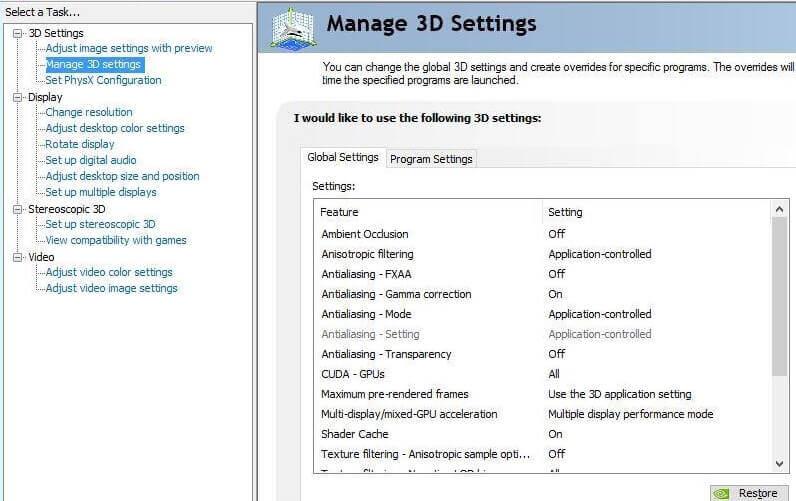
- Kattintson a Mentés gombra, és indítsa újra a játékot.
Ez javíthatja az Nvidia illesztőprogram- kártya és a játék teljesítményét .
#5: Fix Ark: Survival Evolved No Audio Issue
Ez akkor fordul elő, ha a játékot nagyon kevés memória módban futtatja. Ha ezt a módot választja, a játék megpróbálja megőrizni a memóriát, ahogy csak tudja, és hanggal futtatja a játékot. Tehát futtassa a játékot normál módban, és próbálja meg frissíteni a hangkártya illesztőprogramjait. Próbálja ki a Driver Easy frissíthető illesztőprogramot, amely automatikusan frissíti a hangot, a grafikát és az egyéb illesztőprogramokkal kapcsolatos problémákat.
#6: Az Ark Survival Evolved Crashing Issue
Ha rendelkezik Nvidia kártyával, a játékosok arról számoltak be, hogy a játék véletlenszerű összeomlását kijavíthatja, ha kiválaszt egy PhysX processzort az Nvidia Vezérlőpultján:
- Nyissa meg az Nvidia vezérlőpultját .
- Nyissa meg a 3D beállítások > PhysX konfiguráció beállítása menüpontot
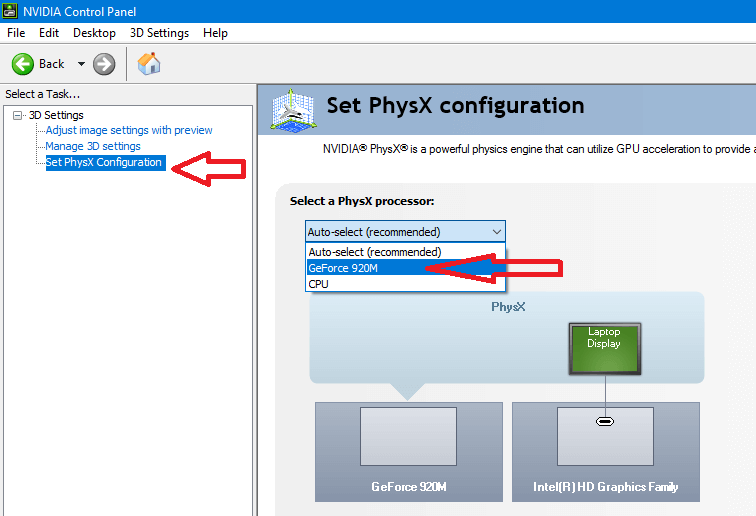
- Válassza a PhysX processzort , és válassza ki a grafikus kártyát az automatikus kiválasztás helyett
- Mentse el a változtatásokat, és indítsa újra a játékot
Ezek a lépések megkönnyítik a bárka túlélőképességének javítását .
#7: Az indítási beállítások módosítása
Egy másik megoldás az ARK: Survival Evolved képkockasebesség-problémáinak megoldására a játék indítási beállításainak módosítása. Ehhez kövesse az alábbi utasításokat:
- Nyisd meg a Steamet , és keresd meg az ARK: Survival Evolved játékot a könyvtáradban.
- Kattintson jobb gombbal az ARK: Survival Evolved elemre, és válassza a Tulajdonságok lehetőséget .
- Az Általános lapon kattintson az Indítási beállítások megadása gombra.
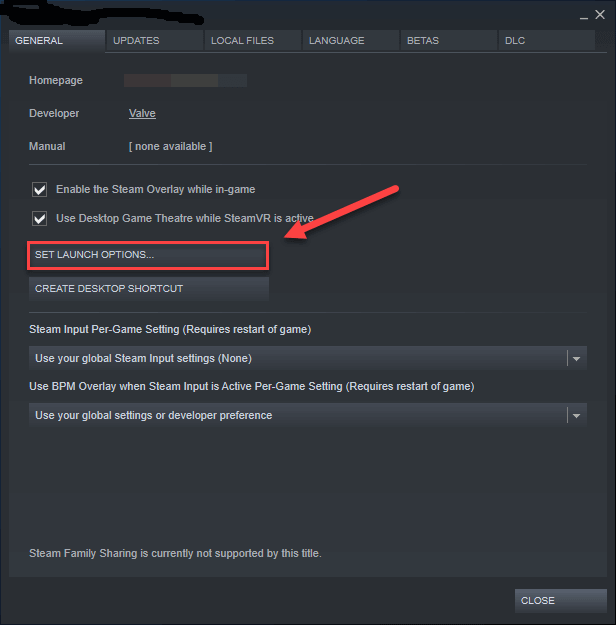
- Írja be a -USEALLAVAILABLECORES -sm4 -d3d10 parancsot a beviteli mezőbe, és mentse a változtatásokat.
Az indítási beállítások megváltoztatása után többé nem kell szembesülnie az indítási problémával, és a bárka túlélése során kialakult összeomlási probléma is megoldódik.
#8: Ark Fatal Error Fix
A bárka túlélése során végzetes hiba történik a hiányzó vagy hibás játékfájlok miatt. A végzetes hiba kijavításához telepítenie kell a legújabb grafikus illesztőprogramokat, és ellenőriznie kell a játékfájlok integritását.
Kövesse a lépéseket a játékfájlok integritásának ellenőrzéséhez:
- Menj a steam könyvtárba
- Kattintson jobb gombbal az Ark túlélési játékra, és válassza ki a tulajdonságokat
- Kattintson a helyi fájlok fülre
- Válassza ki a játékfájlok integritásának ellenőrzését
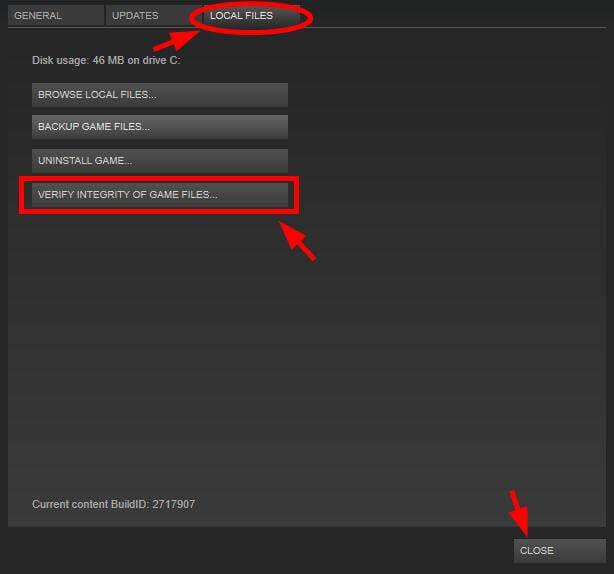
- Most hagyja, hogy az ellenőrzési folyamat átvizsgálja a játékot és az adott játék letöltött fájljait.
- Ha a steam hibás vagy hiányzó fájlokat talált, akkor hibaüzenetet jelenít meg, hogy az X fájlokat nem sikerült érvényesíteni, és a rendszer újra beszerzi .
- Azt jelzi, hogy egyes fájlok törölve vagy sérültek a helyről
- A hiányzó fájlok letöltéséhez vagy pótlásához kattintson a Bezárás gombra.
A fenti lépések elvégzése és a hiányzó játékfájlok beszerzése után segített az Ark végzetes hibajavításában könnyedén.
Következtetés
Tehát ezek voltak a megoldások az Ark: Survival Evolved hibáira, problémáira . Óvatosan hajtsa végre a lépéseket, hogy megszabaduljon ezektől a hibáktól, hogy könnyedén játszhasson.
Néha megtörténik, hogy számítógépes problémák miatt a játékosok játékhibába ütköznek, majd megpróbálják futtatni a PC Repair Tool-t , hogy hibamentesen játszhassanak. Ez az eszköz nemcsak a játékhibákat javítja ki, hanem a rendszerleíró adatbázissal, a DLL-lel, az alkalmazásokkal és a játékokkal kapcsolatos minden típusú hibát is, és javítja régi számítógépe teljesítményét.
Reméljük, hogy a fenti megoldások segítettek minden hibájának kijavításában, és a korábbiakhoz hasonlóan szórakoztatóvá varázsolták a játékot.
Bonus: Verify Integrity of Game Files
Corrupted or missing game files frequently trigger ARK crashes and freezes. Luckily, Steam and Epic Games allow verifying install files to detect and restore any damaged files.
For Steam:
- Open your Library in Steam.
- Right click ARK Survival Evolved and select Properties.
- Go to Local Files and click Verify integrity of game files.
For Epic Games:
- Open your Library in the Epic Games Launcher.
- Right click ARK and choose Verify.
Let the verification process run to completion. Any identified issues will automatically be fixed.
![Hogyan lehet élő közvetítést menteni a Twitch-en? [KIFEJEZETT] Hogyan lehet élő közvetítést menteni a Twitch-en? [KIFEJEZETT]](https://img2.luckytemplates.com/resources1/c42/image-1230-1001202641171.png)

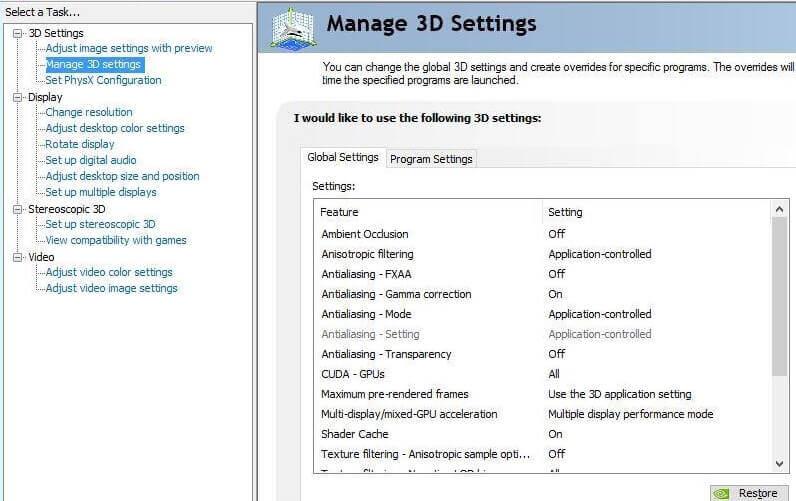
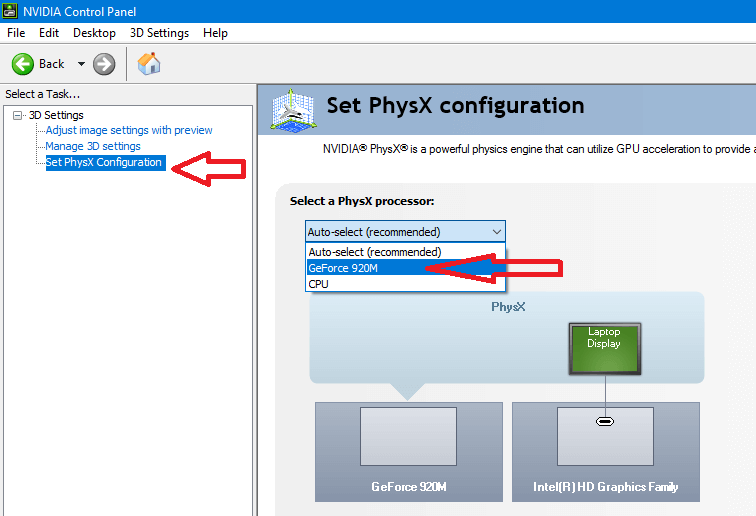
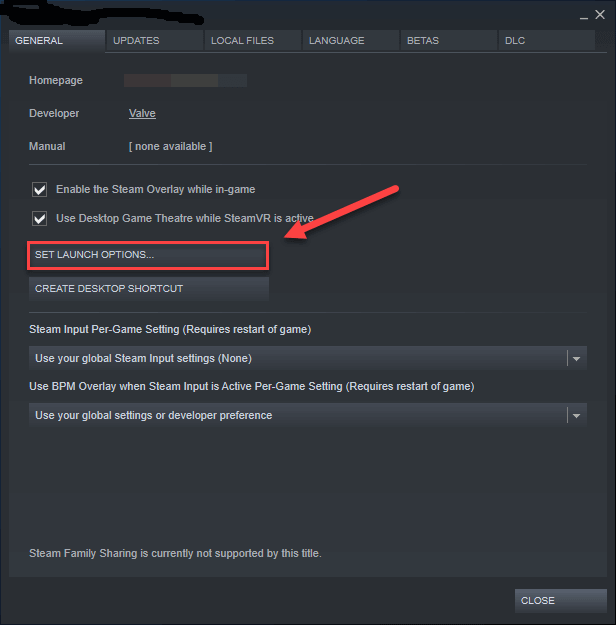
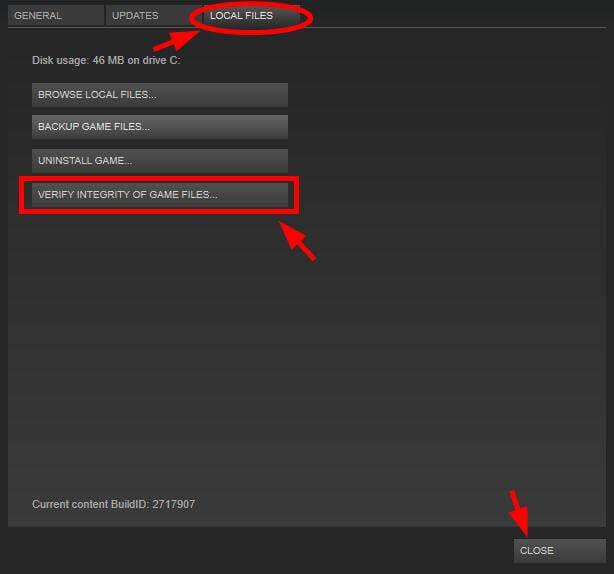


![[JAVÍTOTT] „A Windows előkészítése, ne kapcsolja ki a számítógépet” a Windows 10 rendszerben [JAVÍTOTT] „A Windows előkészítése, ne kapcsolja ki a számítógépet” a Windows 10 rendszerben](https://img2.luckytemplates.com/resources1/images2/image-6081-0408150858027.png)

![Rocket League Runtime Error javítása [lépésről lépésre] Rocket League Runtime Error javítása [lépésről lépésre]](https://img2.luckytemplates.com/resources1/images2/image-1783-0408150614929.png)



